2021 | Jak obejít přístupový kód iPhonu všemi způsoby
Pokud jste zapomněli přístupový kód iPhonu, přečtěte si tento článek a dozvíte se, jak obejít přístupový kód iPhonu, což je jediný způsob, jak získat přístup a znovu používat iPhone.
Po přečtení tohoto článku se dozvíte tři věrohodné způsoby, jak obejít přístupový kód iPhonu, ať už se jedná o iPhone 6, iPhone 7, iPhone 8 nebo novější modely iPhonu.
Pokud jste zapomněli přístupový kód iPhonu
budete se cítit opravdu zoufale a otráveně, protože všechna data iPhonu se stanou nedostupnými. A co hůř, zařízení se systémem iOS nemůžete vůbec používat. Pokud jste zadali špatné heslo příliš mnohokrát, na obrazovce iPhonu se zobrazí zpráva, že je iPhone deaktivován, a vy se můžete pokusit zařízení odemknout až později.
Pokud jste zapomněli heslo k iPhonu, východiskem je obejít přístupový kód iPhonu. Jak tedy obejít zapomenutý přístupový kód iPhone a znovu používat zařízení? Obecně si můžete vybrat ze tří způsobů:
Jak obejít přístupový kód iPhonu bez Siri nebo iTunes
Pokud chcete odemknout svůj iPhone, iPad nebo iPod Touch bez Siri nebo iTunes, můžete k tomu použít tento nástroj pro odemknutí iOS – EaseUS MobiUnlock. Pomocí jeho funkce „Odemknout iPhone“ můžete odstranit nastavené heslo zamčené obrazovky, Touch ID a Face ID.
Stejně jako při použití iTunes si také musíte pamatovat Apple ID a heslo původně použité v zařízení. Kromě toho toto řešení vymaže i data v zařízení. Dobrou zprávou je, že do iZařízení můžete dostat soubory z počítače nebo jiného zařízení se systémem iOS, ať už jde o fotografie, videa, hudbu, kontakty, knihy a další.
Pokud tedy dáváte přednost obejití hesla v iPhonu bez Siri nebo iTunes, EaseUS MobiUnlock je pro vás dobrou alternativou.
Pro obejití přístupového kódu iPhonu pomocí EaseUS MobiUnlock:
Krok 1. Zkontrolujte, zda je heslo v iPhonu správné. Připojte iPhone, iPad nebo iPod k počítači pomocí kabelu USB a spusťte program EaseUS MobiUnlock. Klepněte na tlačítko „Start“.

Krok 2. Klepněte na tlačítko „Start“. Vyberte správnou verzi firmwaru iOS pro vaše zařízení a klikněte na „Download Firmware“. Pokud jste firmware stáhli do počítače, klikněte na „Select“ v dolní části okna a vyberte balíček ručně.

Krok 3. Klikněte na „Select“ v dolní části okna. Po stažení nebo výběru firmwaru pokračujte kliknutím na tlačítko „Verify Firmware“ (Ověřit firmware).

Krok 4. Klikněte na tlačítko „Verify Firmware“ (Ověřit firmware). Po ověření klikněte na „Unlock“ a poté se zobrazí okno s varováním. Zadejte požadované informace do pole a znovu klikněte na „Odemknout“, čímž obejdete svůj uzamčený nebo vypnutý iPhone, iPad nebo iPod.

Krok 5. V okně „Odemknout“ zadejte požadované informace. Trpělivě vyčkejte, až nástroj obejde vaše uzamčené zařízení. Až tak učiní, nastavte iPhone, iPad nebo iPod a vytvořte nové heslo.

Jak obejít zapomenutý přístupový kód iPhonu pomocí iTunes
Jak obejít přístupový kód iPhonu 7 nebo odstranit přístupový kód na iPhonu s iOS 11 nebo novější verzí? Odpovědí je použití iTunes. Pokud pomocí iTunes obnovíte iPhone v režimu obnovení, který do zařízení se systémem iOS nainstaluje nejnovější verzi iTunes, vymažete ze zařízení všechna data včetně hesla zamčené obrazovky.
Je jasné, že použitím iTunes iPhone zcela vymažete. Pokud jste předtím zařízení zálohovali, můžete data obnovit ze zálohy. Pokud žádnou zálohu k dispozici nemáte, přijdete o veškerý obsah a nastavení iPhonu, iPadu nebo iPodu Touch.
Kromě toho se ujistěte, že si pamatujete Apple ID a heslo iPhonu, iPadu nebo iPodu Touch, jinak nebudete moci iZařízení používat. Heslo Apple ID můžete brát jako zámek firmwaru v zařízení. Pomocí iTunes odstraníte heslo pro uzamčení obrazovky, ale ne pro firmware. Vzhledem k tomu si musíte tyto informace zapamatovat, abyste mohli zařízení nastavit a používat.
Pro obejití přístupového kódu iPhonu pomocí iTunes:
Krok 1. Klepněte na tlačítko . Vstupte do režimu obnovení na iPhonu, iPadu nebo iPodu Touch.
Na iPhonu 8/8 Plus a novějším: Stiskněte a podržte tlačítko napájení a jedno z tlačítek hlasitosti, dokud se neobjeví posuvník vypnutí. Přepnutím posuvníku iPhone vypněte. Stiskněte a podržte tlačítko napájení a připojte zařízení k počítači. Podržte tlačítko, dokud se iPhone nepřepne do obrazovky režimu obnovení.
Na iPhonu 7/7 Plus: Podržte tlačítko, dokud se iPhone nepřepne do režimu obnovení: Stiskněte a podržte tlačítko napájení, dokud se nezobrazí posuvník. Přepnutím posuvníku iPhone vypněte. Stiskněte a podržte tlačítko snížení hlasitosti a připojte zařízení k počítači. Tlačítko držte, dokud se nezobrazí obrazovka režimu obnovení.
Krok 2: Podržte tlačítko, dokud se nezobrazí obrazovka režimu obnovení. Obnovení iPhonu.
Po připojení iPhonu k počítači se v iTunes zobrazí vyskakovací okno s nápisem „S iPhonem ‚název iPhonu‘ se vyskytl problém, který vyžaduje jeho aktualizaci nebo obnovení“. V tomto okně vyberte možnost „Obnovit“, čímž iPhone vymažete. (Pokud se iTunes nespustí automaticky, otevřete je poklepáním na ně.)
Krok 3: Otevřete iTunes. Nastavte iPhone.
Počkejte na dokončení procesu obnovení. Poté přejděte na iPhone a podle pokynů na obrazovce nastavte a používejte zařízení.

Jak obejít přístupový kód iPhonu pomocí Siri (pro iPhone 6 a starší)
Pokud chcete obejít přístupový kód iPhonu 6, můžete k tomu použít Siri. Použití Siri k obejití hesla iPhonu je hack iPhonu existující na zařízeních se systémem iOS 8.0 až iOS 10.1. Pomocí Siri můžete obejít přístupový kód iPhonu vypnutím mobilních dat, přečtením nové zprávy, nastavením připomenutí a dalšími způsoby.
Jedná se o okružní způsob, jak obejít zapomenutý přístupový kód na iPhonu. Je to však jediné řešení, pokud nechcete vymazat data iPhonu.
Obejití přístupového kódu iPhonu pomocí Siri v systémech iOS 8 až iOS 10.1:
Krok 1. Zkuste obejít zapomenutý přístupový kód. Stisknutím a podržením tlačítka „Domů“ aktivujte Siri na iPhonu.
Krok 2: Stiskněte a podržte tlačítko „Domů“. Řekněte Siri, aby nastavila připomenutí.
Krok 3. Zadejte příkaz Siri, aby nastavila připomenutí. Klepnutím na nově přidanou připomínku otevřete aplikaci „Připomínky“.
Krok 4. Klepněte na nově přidanou připomínku. Klepněte na tlačítko „Home“ a přejdete na domovskou obrazovku. Nyní jste úspěšně obešli zamykací obrazovku.
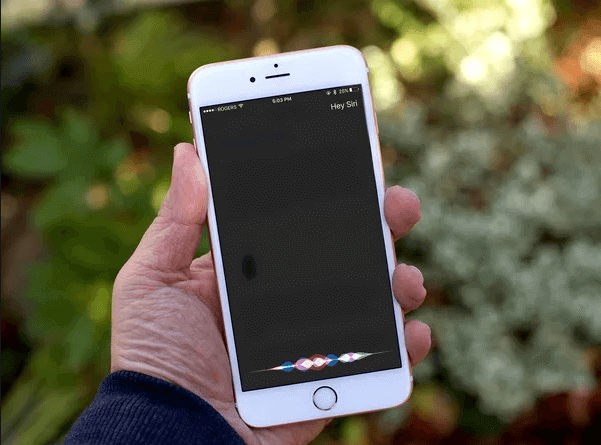
Jak možná víte, toto řešení je funkční kvůli chybám systému iOS a je obecně považováno za způsob, jak hacknout iPhone. V pozdějších verzích systému iOS společnost Apple tento problém opravila. Funguje tedy pouze na iPhonech s operačním systémem iOS 8.0 až iOS 10.1.
Základna znalostí: Proč nelze ze zařízení odstranit Apple ID
Používání Apple ID a jeho hesla je považováno za dokonalý způsob ochrany soukromí. Kvůli zabezpečení dat v zařízeních se systémem iOS společnost Apple nedovolí ostatním, aby se nabourali do vašeho iZařízení tím, že odstraní Apple ID a jeho heslo. Většina programů, které dokáží obejít přístupový kód iPhonu, zpravidla nedokáže obejít Apple ID. Pokud to některý program dokáže, je to proto, že downgraduje zařízení na starší verzi, která obsahuje chybu, jejímž prostřednictvím lze iPhone hacknout. Neschvalujeme žádný typ takového hackování iPhonu.
Závěr
Může se stát, že z toho či onoho důvodu zapomenete heslo k iPhonu a nebudete mít přístup k jeho obsahu. Pokud vás taková situace trápí, obcházení nebo odstranění hesla je to jediné, co můžete udělat. Všechna tři výše uvedená řešení představují funkční tipy, jak odemknout přístupový kód iPhonu. Budou fungovat nejen na iPhonu, ale pomohou také obejít zapomenutý přístupový kód iPadu.
Pokud chcete problém vyřešit prostřednictvím Siri, ujistěte se, že verze iOS zařízení splňuje požadavky. Pokud dáváte přednost iTunes, musíte před připojením iZařízení k počítači vstoupit do režimu obnovení. Zatímco pokud chcete obejít přístupový kód iPhonu bez Siri nebo iTunes, je dobrou volbou použití aplikace EaseUS MobiUnlock.
Teplé tipy: Jak vidíte, obejít zapomenutý přístupový kód iPhonu, iPadu nebo iPodu je nákladné, protože pravděpodobně přijdete o všechna data v zařízení. Pokud si nejste jisti, že si nastavené heslo vždy zapamatujete, zapište si ho nebo si ho poznamenejte na nějakém jiném místě.




